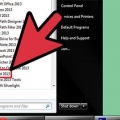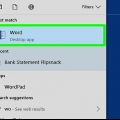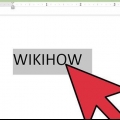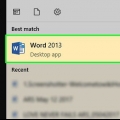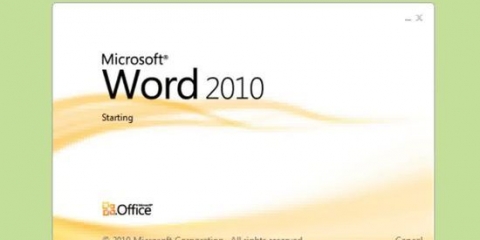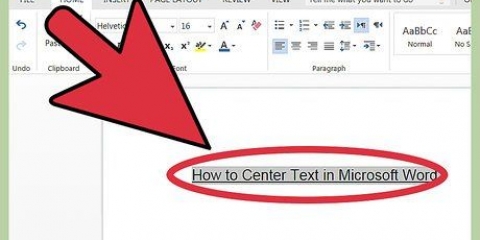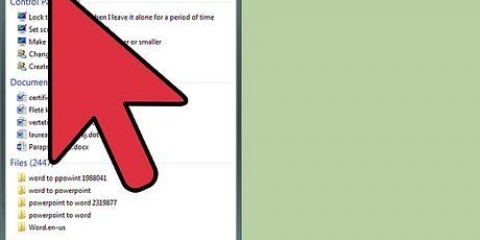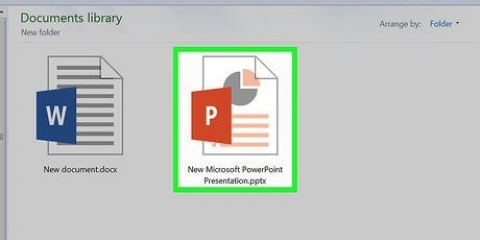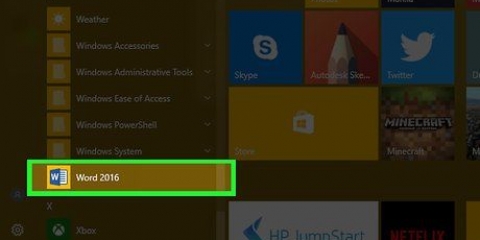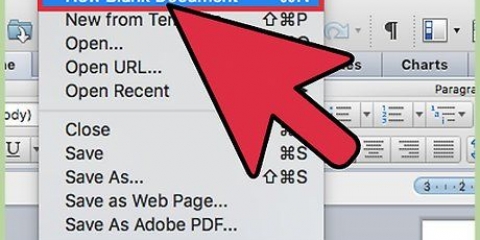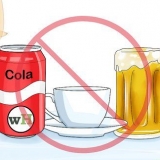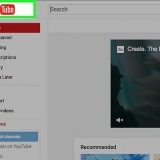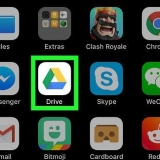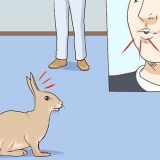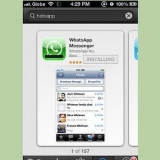Es gibt auch (je nach Word-Version) eine Einstellung zum Hinzufügen einer weiteren Zeile zum Durchstreichen (d. h. zweimal durchstreichen). Drücken Sie alt+l statt an alt+k. Sie können auch die Registerkarte Einfügen verwenden. Klicken Sie darauf und gehen Sie zur Gruppe Illustrationen > Formen. Klicken Sie auf die Linie und ziehen Sie eine Linie durch das Wort oder die Wörter, die Sie durchstreichen möchten. Schieben Sie nach dem Zeichnen der Linie die Linie in die richtige Position auf die Wörter, die Sie durchstreichen möchten.
Durchgestrichener text in word
Möchten Sie in Microsoft Word eine Liste erstellen, um anzuzeigen, welche Aufgaben bereits erledigt sind?? Oder vielleicht müssen Sie aus einem anderen Grund etwas in einem Dokument durchstreichen? Was auch immer der Grund ist, es ist möglich, dies in Microsoft Word zu tun. Lesen Sie diesen Artikel, um zu erfahren, wie Sie diesen Effekt für Buchstaben und Wörter erzeugen, die Sie ausgewählt haben.
Schritte

1. Öffnen Sie Microsoft Word wie gewohnt.

2. Erstellen Sie ein neues Dokument oder öffnen Sie ein vorhandenes Dokument.

3. Wählen Sie den Text aus, den Sie durchstreichen möchten.

4. Klicken Sie im Hauptmenü von Word auf die Registerkarte Start und gehen Sie zur Gruppe Schriftart, oder öffnen Sie (je nach Word-Version) das Dialogfeld Schriftart. Im letzteren Fall müssen Sie auf die `Doppelpfeile` klicken, um den Rest des Menüs anzuzeigen.

5. Klicken Sie im Tab auf „Durchgestrichen“ oder auf die leeren Felder links neben „Durchgestrichen“ im Schriftartenfenster.
Wenn Sie keine Maus haben oder Ihre Maus nicht funktioniert, oder wenn Sie mutig sein und mit der Tastatur arbeiten möchten, können Sie (je nach Word-Version) auch die Tasten Alt+K drücken.

6. Drücken Sie↵ Enter um diese Einstellung zu speichern. Dein Text sollte jetzt durchgestrichen sein.
Tipps
Notwendigkeiten
- Microsoft Word
- Word-Datei
"Durchgestrichener text in word"
Оцените, пожалуйста статью